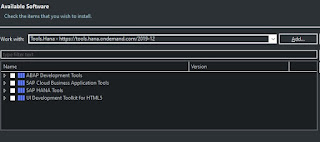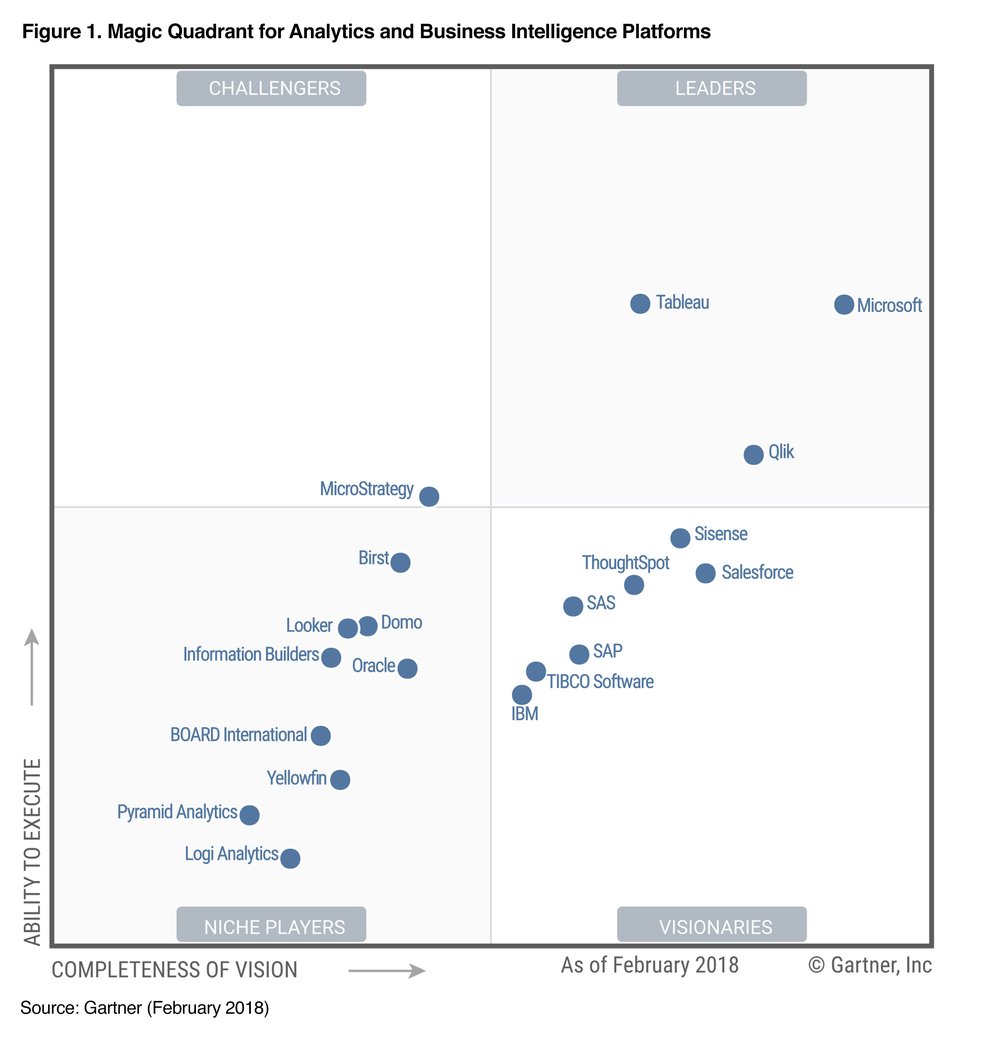Si bien es cierto que hay muchos sitios web que ofrecen conjuntos de iconos personalizados, para cambiar la presentación de nuestros archivos o carpetas, es posible que deseemos utilizar iconos que ya se encuentran en nuestro Sistema operativo Microsoft Windows (7,8,10,etc.)
En Windows encotramos una serie de librerias (dll's) con imagenes que podemos utilizar, acá esta una lista de estas bibliotecas:
C:\windows\system32\imageres.dll
Contiene muchos de los íconos que se utilizan con frecuencia en carpetas y accesos directos en Windows.
C:\windows\system32\shell32.dll
Contiene tambien una de las mayores colecciones de iconos. En su interior, puede encontrar iconos para Internet, dispositivos, redes, periféricos, carpetas, etc.
C:\windows\system32\comres.dll
Contiene algunos íconos que representan al usuario, una carpeta, un lápiz y algunas acciones.
C:\windows\system32\pifmgr.dll
Contiene íconos de estilo antiguo que se encontraron en versiones anteriores de Windows, como Windows 95 y Windows 98
C:\windows\system32\accessibilitycpl.dll
Contiene íconos que se utilizan principalmente para las funciones de accesibilidad en Windows. Íconos con personas, cursores de mouse, lupa, mouse y teclado, etc..
C:\windows\system32\ddores.dll
Contiene íconos para dispositivos y recursos de hardware, como parlantes, auriculares, pantallas, computadoras, etc.
C:\windows\system32\explorer.exe
Contiene íconos utilizados por el manejador de archivos ("File Explorer") y sus versiones anteriores.
C:\windows\system32\moricons.dll
Contiene íconos de estilo antiguo, utilizado por Microsoft en versiones antiguas de Windows. La mayoría de los íconos aquí son sobre programas de MS-DOS,
C:\windows\system32\mmcndmgr.dll
Contiene íconos antiguos, diseñados principalmente para configuraciones relacionadas con la administración de comp
utadoras.
C:\windows\system32\mmres.dll
Contiene íconos con recursos de audio, como parlantes, auriculares, micrófonos y una cámara web, etc.
C:\windows\system32\netcenter.dll
Contiene íconos para las configuraciones y características relacionadas con la red.
C:\windows\system32\netshell.dll
Contiene iconos para las conexiones de red, tecnología y hardware
C:\windows\system32\networkexplorer.dll
Contiene íconos para algunos periféricos como teléfono, enrutador, impresora o fax, etc.
C:\windows\system32\pnidui.dll
Contiene íconos para el estado de la red (estado de Ethernet o inalámbrico, ubicaciones de red, etc.)
C:\windows\system32\sensorescpl.dll
Contiene íconos para diferentes tipos de sensores.(huella, temperatura, etc.)
C:\windows\system32\setupapi.dll
Contiene íconos para asistentes de configuración de varios dispositivos de hardware, controles de juegos, etc.
C:\windows\system32\wmploc.dll
Contiene íconos multimedia utilizados para dispositivos multimedia, archivos de música y video, discos CD y DVD, etc.
C:\windows\system32\wpdshext.dll
Contiene íconos para algunos dispositivos portátiles, como cámaras, teléfonos o reproductores de mp3, e indicadores de batería.
C:\windows\system32\compstui.dll
Contiene íconos relacionados al correo, impresoras, documentos, teléfonos, máquinas de fax, etc.
C:\windows\system32\ieframe.dll
Contiene íconos utilizados por Internet Explorer para sus accesos directos, botones y menús.
C:\windows\system32\dmdskres.dll
Contiene iconos que se usan para la administración de discos
C:\windows\system32\dsuiext.dll
Contiene íconos para servicios de red, íconos como servidores, personas, impresoras, edificios oficinas, servicios de autenticación, etc.
C:\windows\system32\mstscax.dll
Contiene algunos íconos de conexiones de escritorio remoto, computadoras, notificaciones y certificados de seguridad.
C:\windows\system32\wiashext.dll
Contiene {iconos para dispositivos de hardware de imágenes como escáneres, video cámaras, cámaras fotográficas, etc.
C:\windows\system32\mstsc.exe ( Remote Destop)
Contiene algunos otros íconos relacionados la terminal remota de windows, con la red, altavoz, micrófono y un logotipo de Windows
Fuentes consultadas:
Jon Scaife,
Codrut Neagu